ソフトウェアダウンロード
ソフトウェア アップデート |
インストール方法
変更内容について | ソフトウェアバージョン確認方法 | アップデート方法
変更内容について
本ソフトウェアアップデートにより以下の内容が改善されます:
バージョン 1.09 の修正点 (2022/10)
- 止めぬい機能を改善しました。
- 刺しゅうデータを外部メモリに保存する機能が改善されました。
- 一部のメッセージを改訂しました。
ソフトウェアのバージョン確認方法
-
ミシンの電源を入れます。オープニング画面が表示される場合は、液晶画面にタッチします。
-
操作パネルの
 (設定キー) を押します。
(設定キー) を押します。
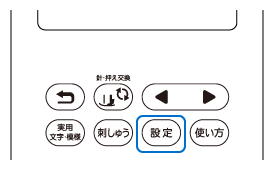
設定画面が表示されます。
-
ミシンにインストールされているプログラムのバージョンを表示するため
 (前ページキー) を押して、画面を切り替えます。
(前ページキー) を押して、画面を切り替えます。
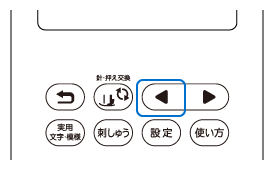
-
表示されるプログラムのバージョンが 1.09 またはそれ以降の場合は、本アップデートの必要はありません。
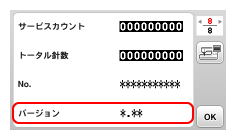
アップデートの方法
USB メモリーを使用して、ミシンにインストールされているソフトウェアをアップデートします。
以下の手順にしたがって、ミシンのソフトウェアをアップデートしてください。
USB メモリーを使用してアップデートする手順
-
パソコンの USB ポートに USB フラッシュメモリーを差し込みます。
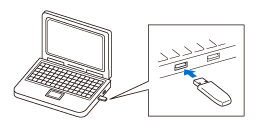
-
パソコンで 「コンピュータ (マイコンピュータ)」 を開き、 「リムーバルディスク」 を選択します。
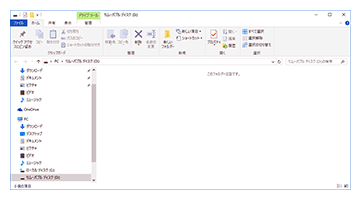
-
ダウンロードしたアップデートファイルを USB メモリー (リムーバブルディスク) にコピーします。
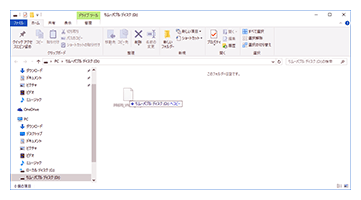
USB メモリーにはアップデートファイルだけを保存してください。
それ以外のデータが含まれていると、正しくアップデートすることができません。
-
パソコンの USB ポートから USB メモリーを取り外します。
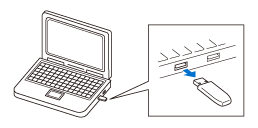
-
 (針上下スイッチ) を押しながら、ミシンの電源を入れます。
(針上下スイッチ) を押しながら、ミシンの電源を入れます。
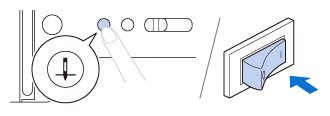
-
以下の画面が液晶画面に表示されます。
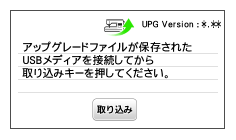
-
アップデートファイルを保存した USB メモリーを、ミシンの USB ポートコネクタに差し込みます。
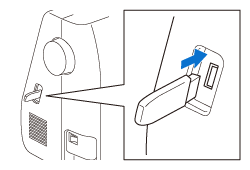
アクセスランプ付き USB メモリーを使用している場合は、ミシンに USB メモリーを挿入したときに、 USB メモリーのアクセスランプが点滅します。メモリーの認識には 5、6 秒かかります。 (この時間は USB メモリーによって異なります。)
-
液晶画面下の
 (取り込みキー) を押します。
(取り込みキー) を押します。
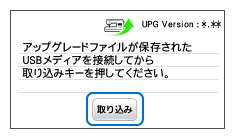
-
以下の画面が液晶画面に表示されます。
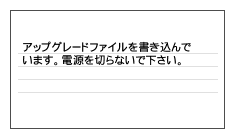
アップデート中はミシンの電源を切らないでください。
-
次の画面が表示されたらアップデートは完了です。
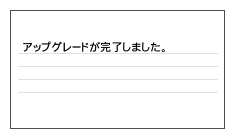
-
USB メモリーを取り外し、ミシンの電源を一旦切ってから再び入れます。
- ミシンのソフトウェアが アップデートされました。
アンケートご協力のお願い
よろしければアンケートにご協力ください。 よりよい情報提供ができるよう改善に努めてまいります。
ステップ1:このソフトウエアはお客さまの問題解決にお役に立てましたか?
ステップ2:ステップ1で“役に立たなかった”を選択された場合は、
理由に近いものを次のリストから選択してください。(複数回答可)
ステップ3:コメント (※このコメント欄はお問い合わせ欄ではありませんので、ご返答できません。)
こちらにはお客さまのご連絡先等、個人情報に関係する内容は記載しないようにお願いいたします。
